Há muito tempo atrás, quando no trabalho, recebi um PC com 256 RAM esgotado OpenBox e um painel muito minimalista chamado matiz2.
Bem, eu usei novamente em Xfce pelo simples fato de consumir menos do que painel xfce4 e, na verdade, parece ainda mais bonito. Eu mostro as duas maneiras de testá-lo:
Ficou assim da primeira vez depois de configurar, mas não gostei muito do resultado. Então, deixei assim:
Agora, como substituir painel xfce4 com matiz2? Muito simples.
Nós o instalamos primeiro. Abrimos um terminal e colocamos:
$ sudo aptitude install tint2
Então, no mesmo terminal, eliminamos o painel Xfce:
$ killall xfce4-panel
Nós executamos Alt + F2 e nós escrevemos:
tint2
Por padrão eu vejo um pouco feio, então tive que mudar alguns parâmetros. Editar matiz2, configuramos o arquivo:
$ gedit ~/.config/tint2/tint2rc
Se quisermos que se pareça com a primeira imagem, excluímos todo o conteúdo que aparece naquele arquivo (depois de salvá-lo anteriormente) e colamos tudo o que sai em este link. Se quisermos como na segunda imagem, nós usamos isso.
Se quisermos correr matiz2 juntamente com Xfce automaticamente, temos que ir para Menu »Configurações» Sessão e início »Início automático de aplicativos» Adicionar e preencha os campos vazios da seguinte forma:
Você pode ir escolhendo a cor que quiser. Sim para que matiz2 mostrar as transparências que temos que ter ativado o Windows Composer de Xfce (algo que não era necessário antes).
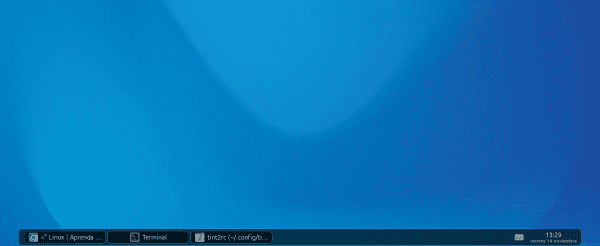
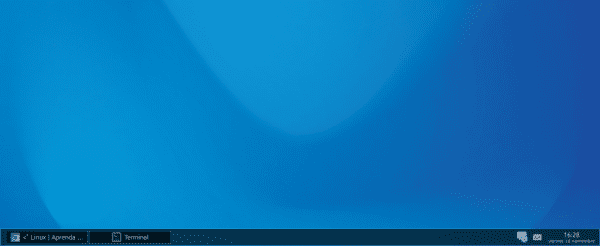
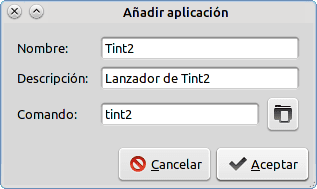
Parece interessante, como você abre o menu? Você usa todos os aplicativos XFCE? É complicado configurá-lo, por exemplo: alterar ícones, papel de parede, etc. Tenho certeza que você não se importa com tantas perguntas, hahahahaha.
Bem, se você clicar na área de trabalho, você obterá o menu com opções e aplicativos. Se você remover os ícones da área de trabalho nas preferências da área de trabalho, obterá apenas o menu de aplicativos.
Sério interessante, obrigado por nos avisar.
De nada .. Aproveite !!!
Acabei de experimentar e parece ótimo.
Para ver suas possibilidades, estou usando o tintwizard que eles recomendam.
Mas não vejo como adicionar o menu do aplicativo a ele. Embora seja verdade que podemos usar o botão direito do mouse na área de trabalho. Mas vejo que não é muito customizável, embora seja muito bonito.
Obrigado pela contribuição, veja mais opções para o Xfce ajudar muito nesse post da era Gnome 3 🙂
Bem, quando instalar matiz2 en Teste Debian, isso também adiciona tint2conf, um aplicativo para configurá-lo muito semelhante a feiticeiro.. Verifique se 😀
Você precisava falar como os índios?
Hahaha eu saí, você é indecente ... hahaha
A coisa seria:
Saudações. Instalei isso há muito tempo apenas para ver como capturar mais memória RAM, mas não consegui. No final, usei o Openbox sem painéis. Agora eu uso o XFCE, que na versão 4.8 parece ótimo; mas talvez eu tenha tentado o Tint2 para ver como vão as coisas.
Obrigado pela dica 🙂
Bem-vindo ao nosso site Giskard, obrigado por nos contar sobre sua experiência. 😀
Você não experimentou o LXDE? é mais leve que o XFCE e parece ainda melhor, é claro para o meu gosto.
Interessante. Outra opção para o Adeskbar que uso atualmente. Obrigado, Elav.
Parece interessante o adeskbar.
Você pode nos contar sobre o consumo de recursos e sua experiência com seu uso?
É verdade, Adeskbar é muito bom, embora não saiba se ainda está em desenvolvimento.
Obrigado funcionou muito bem para mim, mas só uma pergunta você sabe como acertar o formato do relógio de 24 para 12 horas, obrigado ...
Eu teria que ler o "encontro" cara, mas acho que o que você tem que fazer é editar seu .tintrc e onde diz isso:
time1_format = %H:%Msubstitua-o por este:
time1_format = %I:%Mótima informação, muito útil.
lembranças
e seu blog vai para os favoritos ...
Muito obrigado Sergio e seja bem vindo 😀
como eu mudo sua cor de tint2 xfa
Você me deu a ideia de que, em vez de tint2, substitua-o por mate-panel e adicione appmenu a ele, já que o xfce não funciona no Ubuntu 12.04. Saudações. 😀